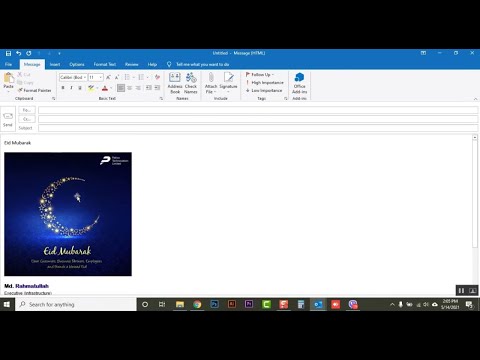Artikel wikiHow ini akan mengajarkan kepada Anda cara menampilkan foto sebagai latar belakang Tumblr. Beberapa tema Tumblr tidak dapat diubah gambar latarnya, baik melalui unggahan atau pengeditan HTML.
Langkah
Metode 1 dari 2: Menggunakan Tema yang Dapat Disesuaikan

Langkah 1. Buka situs web Tumblr
Itu terletak di https://www.tumblr.com/. Jika Anda masuk di browser, ini akan membawa Anda ke beranda Tumblr.
Jika Anda belum masuk ke Tumblr, masukkan alamat email dan kata sandi Anda, lalu klik Masuk.

Langkah 2. Klik ikon profil Anda
Ikon berbentuk orang ini berada di pojok kanan atas halaman.

Langkah 3. Klik nama blog yang ingin Anda edit
Anda akan menemukannya di bawah judul "TUMBLRS" sekitar setengah dari menu tarik-turun profil.

Langkah 4. Klik Edit tampilan
Opsi ini berada di pojok kanan atas halaman, tepat di bawah draf dan Postingan bagian.

Langkah 5. Klik Edit tema
Itu tepat di judul "Tema Situs Web" di bawah gambar profil Anda.

Langkah 6. Cari ikon kamera atau pensil di sebelah Latar Belakang
Opsi ini berada di bawah judul "THEME OPTIONS". Jika Anda melihat ikon kamera atau pensil di sebelah kanan Latar belakang, Anda dapat mengunggah gambar Anda sendiri.
- Beberapa tema Tumblr memiliki variasi Latar belakang (misalnya., Pilih latar belakang) di sini.
- Jika Anda tidak melihat opsi ini di opsi tema blog Anda, lanjutkan ke metode berikutnya.
- Beberapa tema gratis yang memungkinkan Anda untuk mengunggah foto Anda sendiri adalah "Menangkap Gajah" dan "Potongan Kertas". Tema berbayar termasuk "Queens" dan "Halcyon".

Langkah 7. Klik ikon kamera
Melakukannya akan memunculkan jendela di mana Anda dapat memilih foto dari komputer Anda.
Untuk beberapa tema, Anda cukup mengeklik ikon pensil

Langkah 8. Pilih foto
Tergantung pada komputer Anda dan lokasi di mana jendela ini terbuka, Anda mungkin harus menavigasi ke folder Foto komputer Anda.
- Beberapa tema akan mengharuskan Anda untuk mengklik terlebih dahulu Pilih foto.
- Pastikan fotonya relatif berkualitas tinggi. Jika tidak, mungkin tampak berbintik atau tidak fokus.

Langkah 9. Klik Buka
Itu ada di bagian bawah jendela. Setelah itu, foto Anda akan diunggah ke Tumblr; tema Anda akan disegarkan dalam beberapa detik setelah melakukannya untuk menampilkan latar belakang baru Anda.
Metode 2 dari 2: Mengedit HTML

Langkah 1. Buka situs web Tumblr
Itu terletak di https://www.tumblr.com/. Jika Anda masuk di browser Anda, ini akan membawa Anda ke beranda Tumblr Anda.
Jika Anda belum masuk ke Tumblr, masukkan alamat email dan kata sandi Anda, lalu klik Masuk.

Langkah 2. Klik ikon profil Anda
Tombol berbentuk orang ini berada di pojok kanan atas halaman.

Langkah 3. Klik nama blog yang ingin Anda edit
Itu akan berada di bawah judul "TUMBLRS" sekitar setengah dari menu tarik-turun profil.

Langkah 4. Klik Edit tampilan
Opsi ini berada di pojok kanan atas halaman, tepat di bawah draf dan Postingan bagian.

Langkah 5. Klik Edit tema
Tombol ini berada di sebelah kanan judul "Website Theme" yang berada di bawah gambar profil Anda.

Langkah 6. Klik Edit HTML
Tautan ini berada di bawah nama tema Anda di bagian atas bilah samping "Edit tema".

Langkah 7. Klik ikon roda gigi
Tombol ini berada di pojok kiri atas bilah "Edit HTML".

Langkah 8. Klik Temukan dan ganti
Melakukannya akan membuka jendela di mana Anda dapat mencari baris kode yang perlu Anda edit.

Langkah 9. Ketik body {
Tag ini hadir di semua tema Tumblr yang berisi gambar latar yang dapat disesuaikan.
Jika HTML tema yang Anda pilih tidak berisi tag "body {", Anda tidak dapat mengubah gambar latar belakangnya

Langkah 10. Cari latar belakang:
menandai.
Ini tepat di bawah tag "body {"; Anda akan menambahkan URL gambar Anda di sini antara ":" dan ";" di akhir baris.

Langkah 11. Ganti teks apa pun di antara "latar belakang:
"dan ";" dengan tag URL Anda.
Tag URL harus ditulis sebagai berikut: url().
Dalam praktiknya, seluruh baris ini akan mengatakan background: url(www.website.com/image.jpg);. Ingatlah bahwa ada spasi antara bagian "latar belakang:" dan bagian "url"

Langkah 12. Masukkan URL gambar Anda ke dalam tanda kurung
URL yang Anda pilih harus diakhiri dengan ekstensi file gambar seperti-j.webp
Buka gambar di tab baru, dan salin URL dari sana.
Jika Anda ingin menggunakan foto asli, Anda dapat mengunggahnya ke layanan seperti Photobucket atau Imgur

Langkah 13. Klik Perbarui Pratinjau
Tombol hijau ini berada di pojok kanan atas bilah samping "Edit HTML". Anda akan melihat gambar yang Anda pilih ditampilkan.

Langkah 14. Posisikan ulang gambar jika perlu
Jika gambar Anda miring atau tiba-tiba terpotong, masukkan tiga baris kode berikut di bawah tag "latar belakang":
- lampiran-latar belakang: diperbaiki; - Ini akan menyimpan gambar Anda di satu tempat.
- background-repeat: tidak-ulangi; - Anda juga dapat mengubah no-repeat menjadi repeat jika Anda ingin gambar Anda berulang saat pengguna menggulir ke bawah.
- latar belakang-posisi:pusat; - Anda juga dapat menggunakan kanan atau kiri sebagai ganti tengah.
- Anda juga dapat menambahkan garis yang mengatakan background-size: cover untuk membuat gambar Anda memenuhi seluruh latar belakang.

Langkah 15. Klik Simpan
Ini tombol biru di sebelah kiri Perbarui Pratinjau di bagian atas bilah samping "Edit HTML".

Langkah 16. Klik
Itu ada di sisi kiri atas halaman.

Langkah 17. Klik Keluar
Anda akan melihat opsi ini di pojok kiri atas bilah sisi "Edit tema". Tema Tumblr Anda sekarang memiliki gambar latar belakang.